Rückansicht
An der Rückseite des Servers kann auf eine Reihe von Komponenten zugegriffen werden, darunter Netzteile, PCIe-Adapter und Ethernet-Anschlüsse.
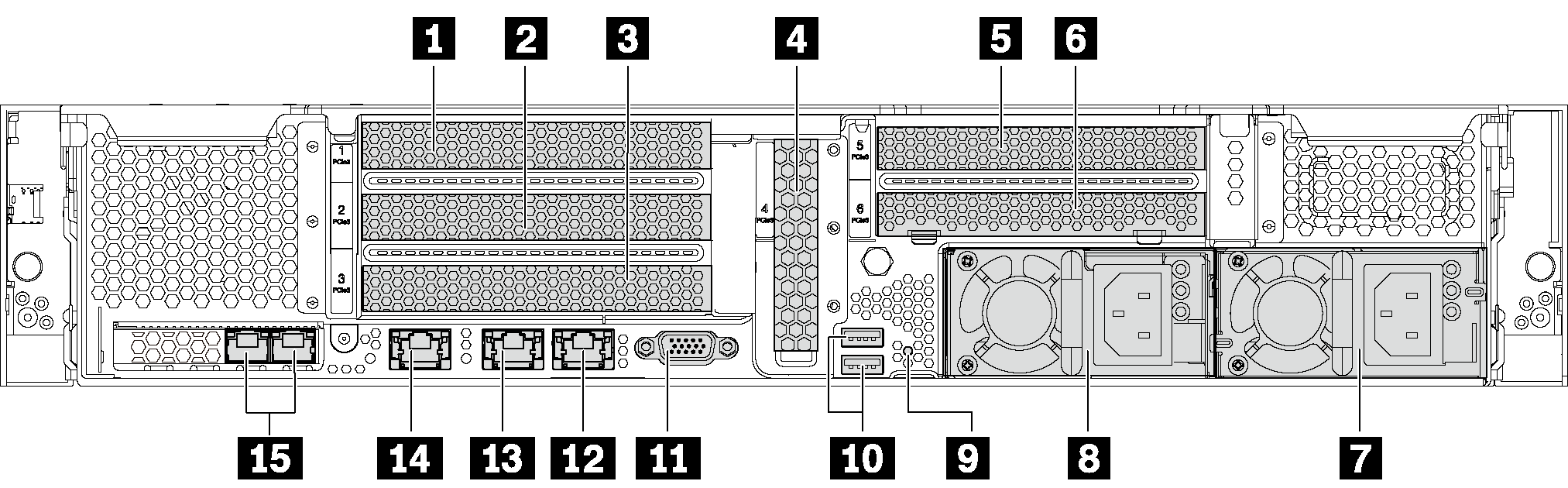
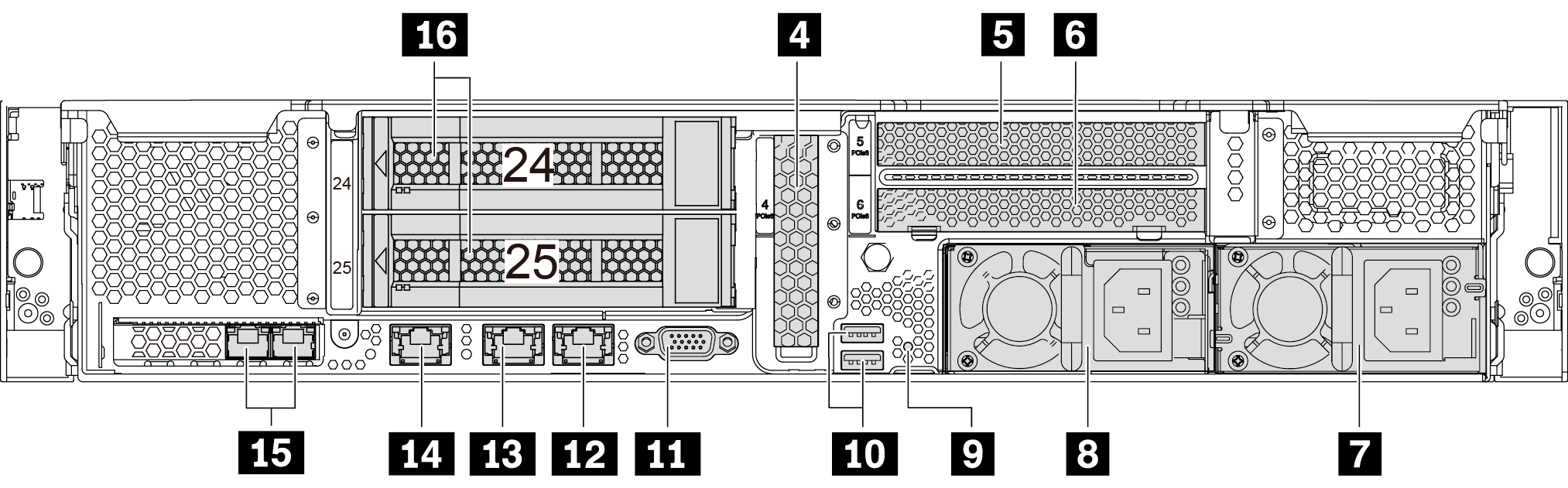
| 1 PCIe-Steckplatz 1 | 2 PCIe-Steckplatz 2 |
| 3 PCIe-Steckplatz 3 | 4 PCIe-Steckplatz 4 |
| 5 PCIe-Steckplatz 5 | 6 PCIe-Steckplatz 6 |
| 7 Netzteil 2 (bei einigen Modellen verfügbar) | 8 Netzteil 1 |
| 9 NMI-Schalter | 10 USB 3.0-Anschlüsse |
| 11 VGA-Anschluss | 12 1Gb Ethernet-Anschluss 2 (RJ-45) |
| 13 1Gb Ethernet-Anschluss 1 (RJ-45) | 14 XClarity Controller-Netzwerkanschluss |
| 15 Ethernet-Anschlüsse auf dem LOM-Adapter | 16 3,5-Zoll-Laufwerkpositionen an der Rückseite |
1 2 3 4 5 6 PCIe-Steckplätze
Ihr Server unterstützt PCIe-Steckplatz 5, wenn zwei Prozessoren installiert sind.
PCIe-Steckplatz 6 unterstützt keine PCIe-Adapter mit externen Mini-SAS-HD-Anschlüssen.
Verwenden Sie nur PCIe-Adapter von Lenovo. Lenovo übernimmt keine Garantie für Produkte oder Services von Drittanbietern. Eine Liste der unterstützten PCIe-Adapter finden Sie unter Lenovo ServerProven-Website.
- Halten Sie beim Installieren von Ethernet-Adaptern mit RJ-45-Anschluss die folgende Installationsreihenfolge ein:
Tabelle 2. Installationsreihenfolge von Ethernet-Adaptern mit RJ-45-Anschluss Anzahl installierter Prozessoren PCIe-Steckplatz Ein Prozessor 4, 2, 6, 3, 1 Zwei Prozessoren 4, 2, 6, 3, 5, 1
Typ 1
Steckplatz 1: PCIe x16 (x8, x4, x1), volle Höhe, halbe Länge
Steckplatz 2: PCIe x16 (x8, x4, x1), volle Höhe, halbe Länge
Steckplatz 3: PCIe x16 (x8, x4, x1), volle Höhe, halbe Länge
Typ 2
Steckplatz 1: PCIe x16 (x8, x4, x1), volle Höhe, halbe Länge
Steckplatz 2: PCIe x16 (x8, x4, x1), volle Höhe, halbe Länge
Steckplatz 3: ML2 x8 (x8, x4, x1), volle Höhe, halbe Länge
Typ 3
Steckplatz 1: PCIe x16 (x16, x8, x4, x1), volle Höhe, halbe Länge
Steckplatz 2: Nicht verfügbar
Steckplatz 3: PCIe x16 (x8, x4, x1), volle Höhe, halbe Länge
PCIe-Adaptersteckplatz 4 auf Systemplatine: PCIe x8 (x8, x4, x1), flach
Steckplatz 5: PCIe x16 (x16, x8, x4, x1), volle Höhe, halbe Länge,
Steckplatz 6: PCIe x16 (x8, x4, x1), volle Höhe, halbe Länge
7 Netzteil 2 (bei einigen Modellen verfügbar)
8 Netzteil 1
Die redundanten Hot-Swap-Netzteile helfen Ihnen, signifikante Unterbrechungen des Systembetriebs zu verhindern, wenn bei einem Netzteil ein Fehler auftritt. Sie können ein optionales Netzteil bei Lenovo kaufen und es als redundantes Netzteil einbauen, ohne hierzu den Server ausschalten zu müssen. An jedem Netzteil befinden sich drei Statusanzeigen in der Nähe des Netzkabelanschlusses. Informationen zu den Statusanzeigen finden Sie im Abschnitt Anzeigen an der Rückseite.
9 NMI-Schalter
Drücken Sie diesen Schalter, um für den Prozessor einen nicht maskierbaren Interrupt (NMI) zu erzwingen. So können Sie die Systemabsturzanzeige des Servers und den Speicher speichern. Möglicherweise müssen Sie einen Stift oder eine auseinandergebogene Büroklammer verwenden, um den Knopf zu drücken.
10 USB 3.0-Anschlüsse
Dient zum Anschließen einer Einheit, die einen USB 2.0‑ oder USB 3.0-Anschluss benötigt, wie Tastatur, USB-Maus oder USB-Speichereinheit.
11 VGA-Anschluss
Dient zum Anschließen eines leistungsfähigen Bildschirms, eines Bildschirms mit Direktsteuerung oder von anderen Einheiten, die einen VGA-Anschluss verwenden.
12 Ethernet-Anschluss 2
13 Ethernet-Anschluss 1
Dient zum Anschließen eines Ethernet-Kabels für ein LAN. Der Ethernet-Anschluss verfügt über zwei Statusanzeigen, die die Ethernet-Verbindung und -Aktivität anzeigen. Informationen dazu finden Sie im Abschnitt Anzeigen an der Rückseite.
Ethernet-Anschluss 1 kann als XClarity Controller-Netzwerkanschluss festgelegt werden. Um den Ethernet-Anschluss 1 als XClarity Controller-Netzwerkanschluss festzulegen, starten Sie die Setup Utility, wechseln Sie zu und wählen Sie Gemeinsam genutzt aus. Wechseln Sie dann zu Gemeinsame Nutzung der NIC aktiviert und wählen Sie Integrierter Anschluss 1 aus.
14 XClarity Controller-Netzwerkanschluss
Dient zum Anschließen eines Ethernet-Kabels, um das System mithilfe des XClarity Controller zu verwalten.
15 Ethernet-Anschlüsse auf dem LOM-Adapter
Der LOM-Adapter bietet zwei zusätzliche Ethernet-Anschlüsse für Netzwerkverbindungen.
Der linke Ethernet-Anschluss auf dem LOM-Adapter kann als XClarity Controller-Netzwerkanschluss festgelegt werden. Um den Ethernet-Anschluss als XClarity Controller-Netzwerkanschluss festzulegen, starten Sie das Setup Utility, wechseln Sie zu und wählen Sie Gemeinsam genutzt aus. Wechseln Sie dann zu Gemeinsame Nutzung der NIC aktiviert und wählen Sie PHY Karte aus.
16 3,5-Zoll-Laufwerkpositionen an der Rückseite
Dient der Installation von bis zu zwei Hot-Swap-Laufwerken an der Rückseite des Servers. Die hinteren Laufwerkpositionen sind nur bei dem Servermodell mit zwölf 3,5-Zoll-Laufwerken verfügbar.
Der Anzahl der im Server installierten Laufwerke variiert je nach Modell. Zur Vermeidung elektromagnetischer Störungen sowie zur ordnungsgemäßen Kühlung des Servers müssen alle Laufwerkpositionen belegt sein. Die freien Laufwerkpositionen müssen mit Abdeckblenden versehen oder belegt sein.